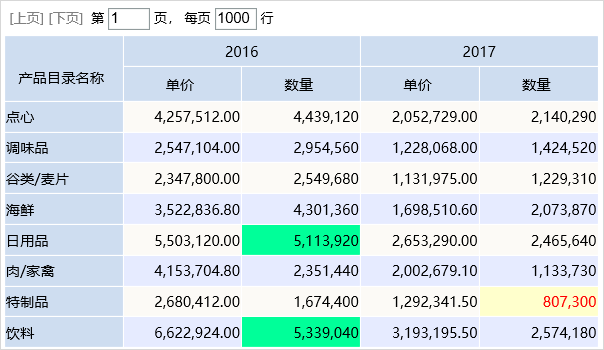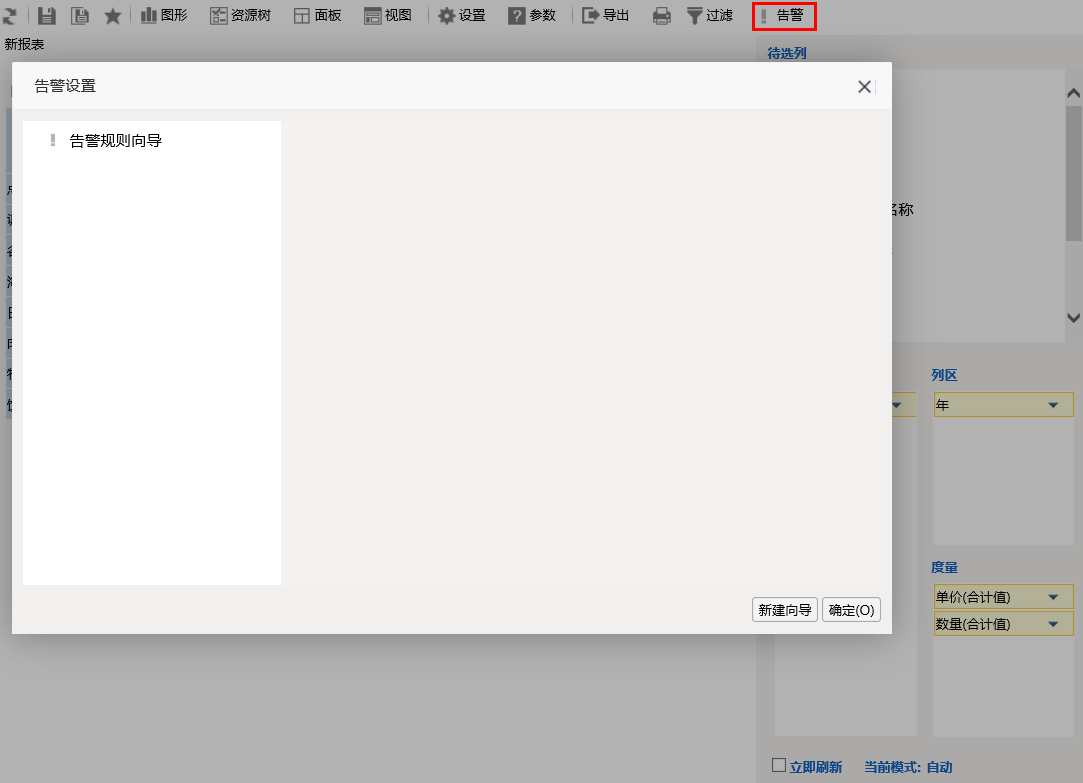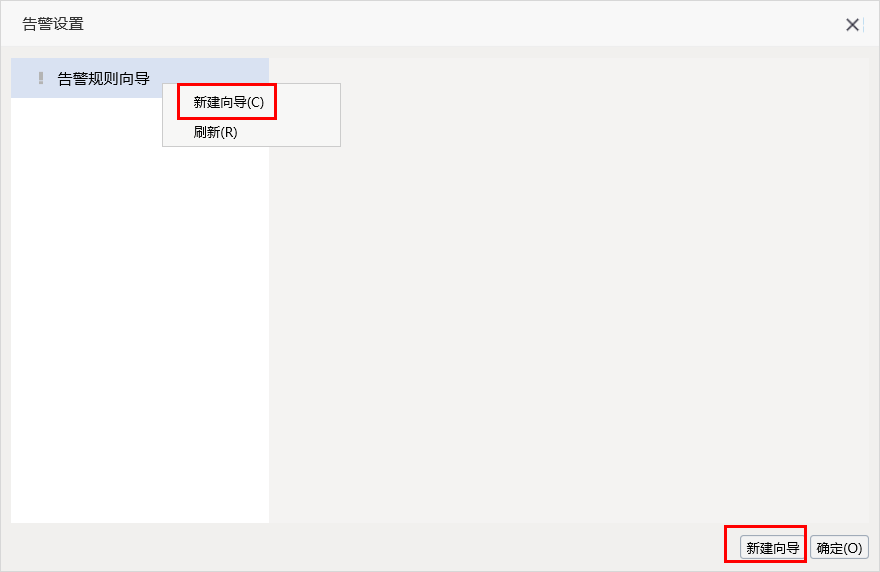告警设置用于对透视分析的度量区数据进行异常预警显示。
告警是对数据进行即时监控的有效方式。
告警是对度量区数据进行即时监控的有效方式。如下图:
我们通过告警功能可以实现销售量大于1000时绿色旗帜告警,小于1000时橙色灯显示。告警设置是对透视分析度量区数据进行实时监控的有效方式。设置当数据值在一定范围时预警显示,引起注意。如下图:
通过告警设置功能实现当数量大于5000000时单元格背景为绿色,表示销售良好;小于1000000时单元格背景为浅橙色,字体颜色为红色,表示销售不佳。
功能入口
在工具栏中单击 告警() 按钮,弹出“告警设置”窗口,如下图所示:
该窗口有如下设置项:
点击 新建导向 按钮
...
弹出如下对话框:
...
...
设置界面介绍如下:
用于设置参数项或条件项取值切换后,系统是否自动刷新数据;
使用参数默认值
用于设置报表再次打开时,参数项或条件项的值显示的是默认值;
使用保存报表时的参数当前值
用于设置报表再次打开时,参数项或条件项的值显示的是上次保存报表时设置的值;效果请参见下图。
| 设置项 |
|---|
| 说明 |
|---|
| 名称 |
用于设置当前告警的唯一标识名。不允许重复。 |
设置组合分析打开报表时的所有条件都显示“保存报表时的参数当前值”,效果图如下:
告警设置用于对组合分析的数据进行异常预警设置。
注:告警设置一般应用于数值字段。
告警设置可以设置一些简单的告警规则,点击字段后的“字段选择按钮”,即可添加一条告警规则,每条规则最多可以设置两个运算符与数值,同一条规则中的两个运算符为与(and)关系,多条规则之间为或(or)关系。
- 告警字段:在“字段选择区”点击需要设置告警规则的字段后的“字段选择按钮”,会自动添加该告警字段。
- 告警条件:由“操作者”(运算符)和“数值”组成,每条规则最多可以设置两个运算符与数值;
“操作者1”包含>,>=,=,<>(一般用于数值字段),like,not like(一般用于维度字段);“操作者2”包含<,<=,<>。 - 告警效果:符合告警规则的字段数据显示样式设置,包含了字体颜色、背景颜色和应用于行。
字体颜色:字段数据字体的显示颜色;
背景颜色:字段数据单元格的显示颜色;
应用于行:字段数据所在行都应用字体颜色和背景颜色设置。 - 删除:删除该条告警规则。
1、点击"销售额"后的“字段选择按钮”两次,则在“告警设置区”会出现两行“销售额”的告警条件设置。
2、对"销售额"字段设置两个条件告警格式,设置如下:
组合分析表格展示效果如下图:
| 可用性 | 用于设置当前告警一旦创建后是否为启用状态。默认为启用状态。 | |
| 告警设置 | 简单设置 | 以类似于向导式的方式设置告警。该设置方式为告警设置的默认方式。主要有以下设置项:
|
| 高级设置 | 当简单设置不满足需求偶,可以以用户输入JavaScript脚本的方式实现告警。此种告警方式可以实现更灵活更复杂的告警。 | |